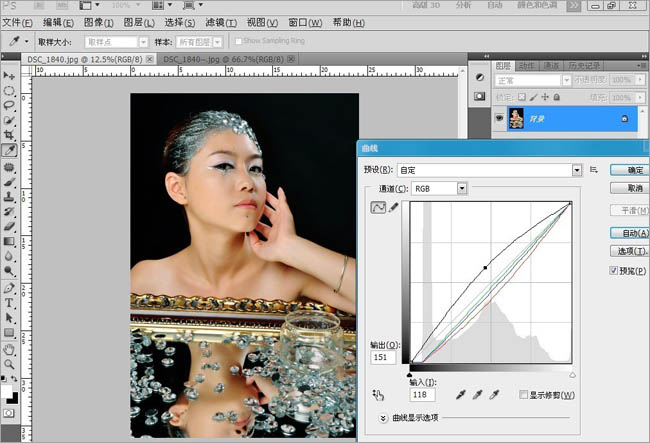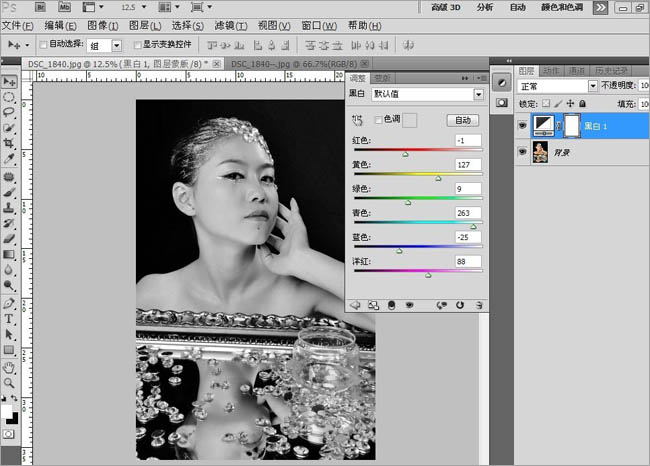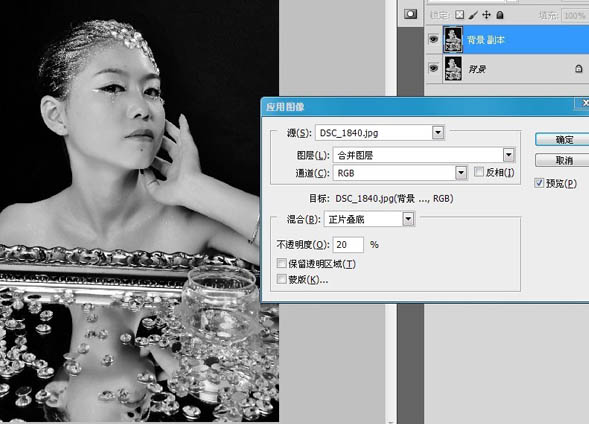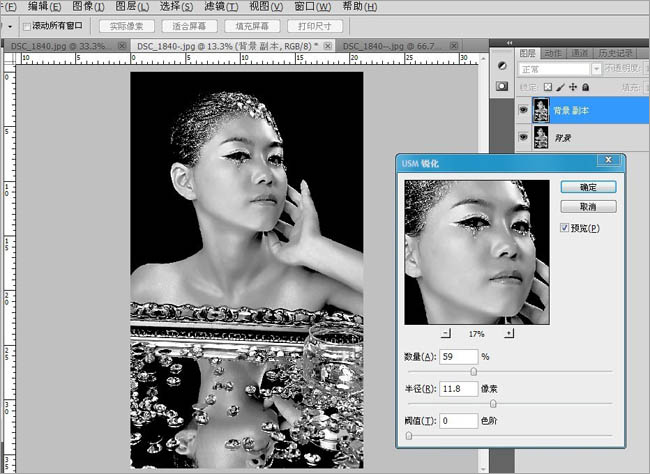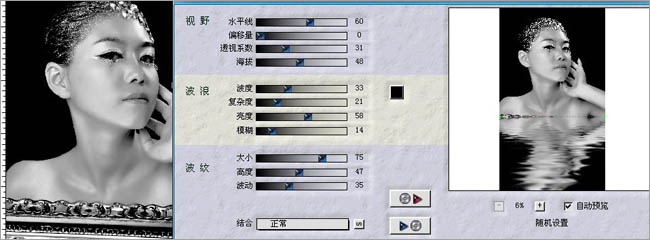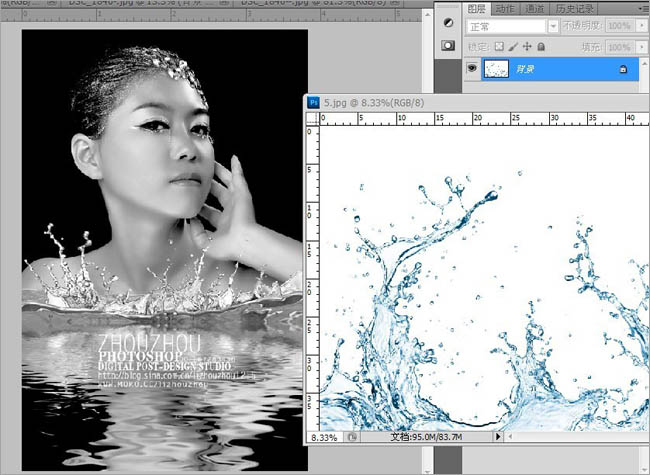人生本是一个不断学习的过程,在这个过程中,图老师就是你们的好帮手,下面分享的Photoshop打造非常精致的黑白人像效果懂PS的网友们快点来了解吧!
黑白图片非常注重光感的处理。尤其是人像图片,转为黑白效果以后,需要用调色工具,通道等加强肤色的质感,做出类似金属的效果。
原图
(本文来源于图老师网站,更多请访问https://m.tulaoshi.com/psxpcl/)最终效果
(本文来源于图老师网站,更多请访问https://m.tulaoshi.com/psxpcl/)
1、先是在PS5里面打开原图,用“曲线”分别调整不同的通道照片。使原本暗红发灰的照片变得亮丽、通透,调整后合并图层。然后用修补工具修饰液化皮肤。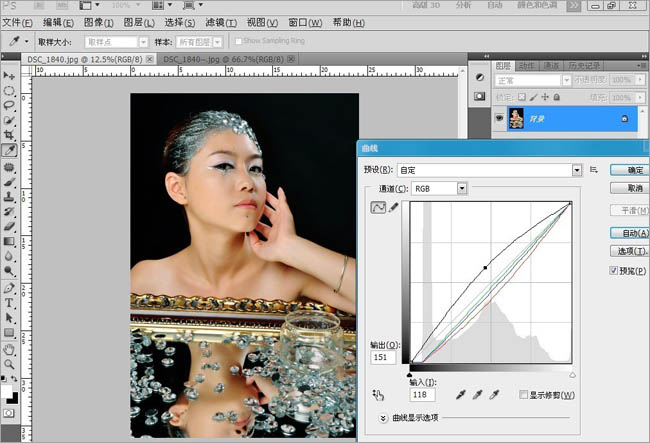
2、打开“图像-调整-黑白”将图片调为黑白色调,让画面有前后层次。参数分别(红色-1 黄色+127绿色+9青色+263 蓝色-25 洋红+88)然后合并图层。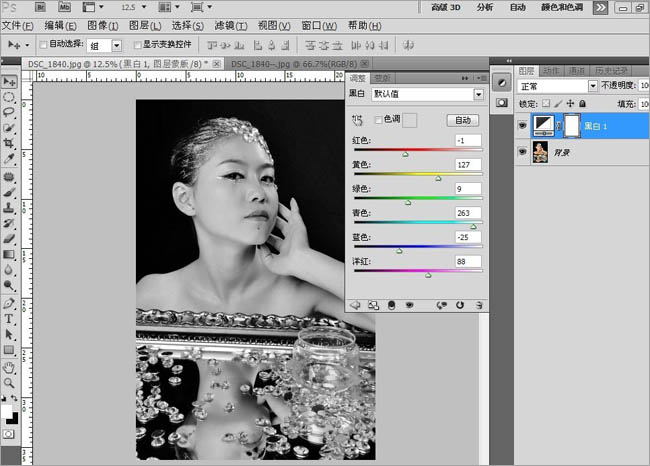
3、复制图层选择“图像-应用图像”调整里面参数让人物肤色对比强烈的质感。然后合并所有图层。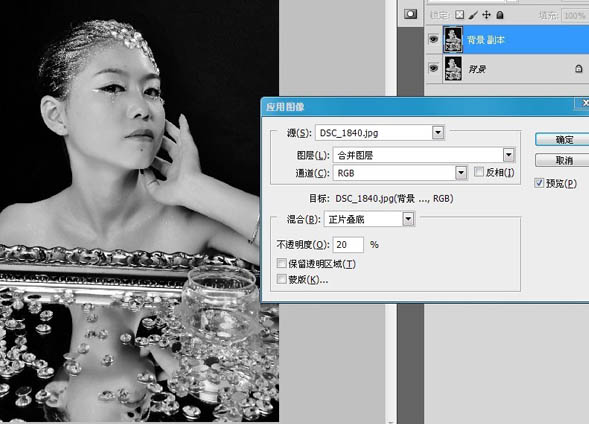
4、再复制图层选择“画笔工具”然后“应用高斯模糊”修饰皮肤,让皮肤细腻有光泽。

5、层选择“滤镜-锐化-USM锐化”让皮肤质感有强烈的黑白灰对比,最后根据画面修饰和色调情况,做出个人的细节修饰和调整色调(用“色阶”或则“曲线”)。让整体黑白色调对比强烈拉伸前后空间感。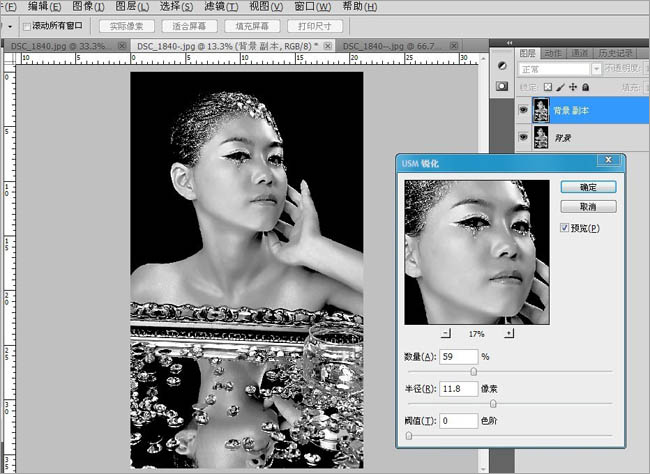
6、打开“滤镜-水倒影插件”使镜子里面的人物像在水里的倒影一样,做出水波的倒影效果。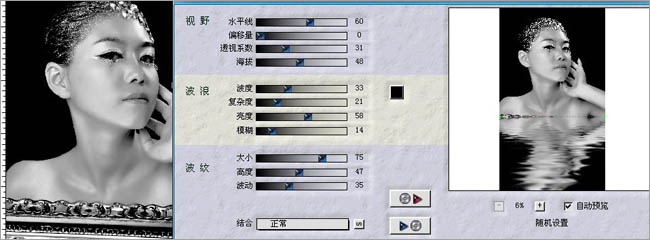
7、然后在打开水滴素材添加在画面里,让画面更加生动给读者一些联想的空间。
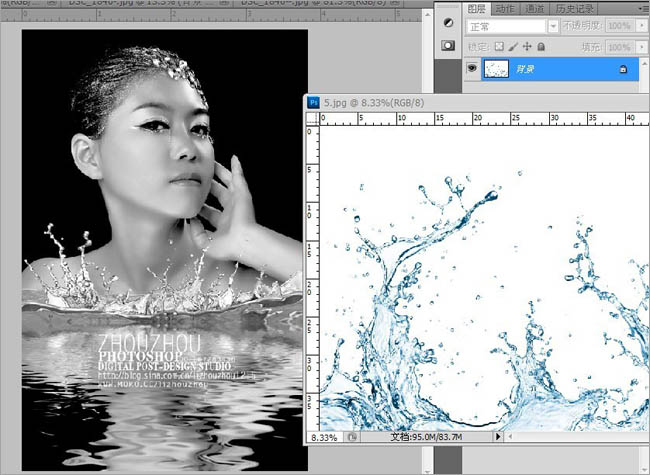
8、最后合并所有图层,调整色彩和细节修饰完成效果图。
(本文来源于图老师网站,更多请访问https://m.tulaoshi.com/psxpcl/)